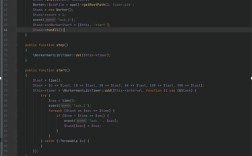cron 命令是 Linux 和 Unix 类操作系统中用于定时执行任务的强大工具,它允许用户设置周期性运行的脚本或命令,无需手动干预即可完成重复性工作,如系统维护、数据备份、日志清理等,通过 cron,用户可以根据需求精确控制任务的执行时间,从每分钟执行到每年执行,甚至支持特定日期或星期的组合,极大提升了系统管理的自动化水平。
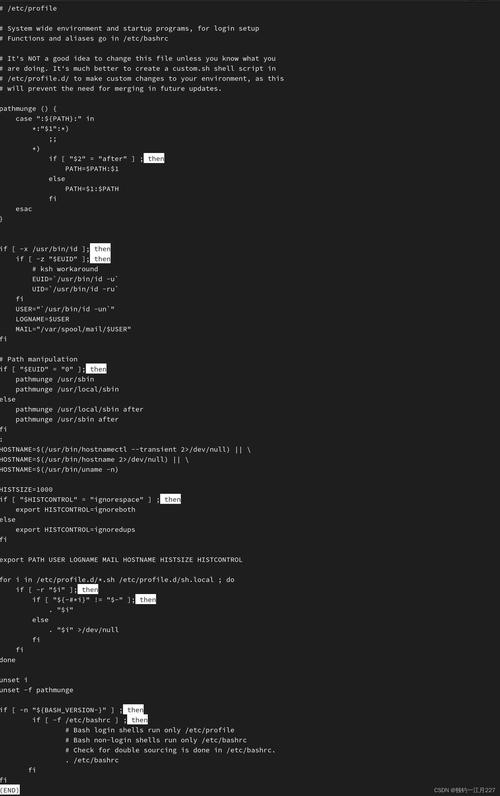
cron 命令的核心组成
cron 命令的核心是 crontab 文件,它定义了任务的执行时间和对应的命令,每个用户都可以拥有自己的 crontab 文件,系统通过 cron 守护进程(通常名为 crond)定期检查这些文件并执行任务,crontab 文件的每一行代表一个任务,由六个字段组成,前五个字段定义时间,最后一个字段是要执行的命令,这五个时间字段分别是:
- 分钟(Minute):取值范围 0-59,表示任务在每小时的第几分钟执行。
- 小时(Hour):取值范围 0-23,表示任务在每天的几点执行。
- 日期(Day of Month):取值范围 1-31,表示任务在每月的哪一天执行。
- 月份(Month):取值范围 1-12(或 Jan-Dec),表示任务在哪个月执行。
- 星期(Day of Week):取值范围 0-7(或 Sun-Sat,0 和 7 均代表周日),表示任务在星期几执行。
当所有时间字段匹配当前系统时间时,cron 会执行对应的命令。0 2 * * * /usr/bin/backup.sh 表示每天凌晨 2 点执行 backup.sh 脚本,若某个字段不需要限制,可用 代替;若需要指定多个值,可用逗号分隔(如 1,3,5);若需要连续范围,可用连字符(如 1-5);若需要按步长执行,可用斜杠(如 */5 表示每 5 分钟执行一次)。
crontab 文件的管理
用户可以通过 crontab -e 命令编辑自己的 crontab 文件,-l 选项用于查看当前 crontab 内容,-r 选项用于删除 crontab 文件,系统管理员还可以通过 /etc/crontab 文件和 /etc/cron.d/ 目录配置系统级任务,这些任务的 crontab 文件中通常包含一个额外的用户字段,指定以哪个用户身份执行命令。root 用户的系统级任务可能定义为 0 3 * * * root /usr/sbin/apt update。
在编辑 crontab 文件时,需注意命令路径的完整性,由于 cron 执行环境与终端不同,命令的完整路径必须明确指定,例如使用 /usr/bin/python3 而非 python3,建议通过输出重定向(如 >> /var/log/task.log 2>&1)记录命令执行日志,便于排查问题,若命令需要交互式输入,需提前处理或使用工具(如 expect)自动化。
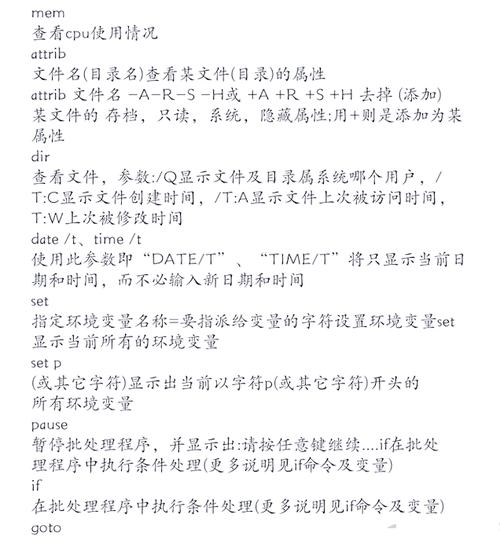
cron 命令的高级应用
cron 支持更复杂的时间设置,例如结合日期和星期的逻辑关系,若某任务需在每月 1 号和每周一执行,可设置为 1 * * 1 * 或 * * * * 1,但需注意两者可能存在冲突(如某月 1 号恰逢周一,会触发两次),此时可通过 && 或 连接命令,或编写脚本判断条件。0 10 1 * * [ "$(date +%u)" -eq 1 ] && /usr/bin/monthly_report.sh 确保仅在周一且为 1 号时执行。
对于需要高可靠性的任务,可结合 anacron 工具。anacron 主要用于处理可能因系统关机而错过的周期性任务,它会检查任务上次执行时间,并在系统启动后补执行。/etc/cron.daily 目录下的任务由 anacron 管理,即使服务器在夜间关机,开机后也会自动执行未运行的任务。
cron 常见问题与优化
在使用 cron 时,需注意以下几点以避免问题:
- 环境变量问题:cron 执行环境缺少用户终端的环境变量(如
PATH),因此需在 crontab 中显式定义变量,或在命令中使用完整路径。 - 任务冲突:避免多个任务在同一时间点执行大量资源消耗型操作,导致系统负载过高,可通过
nice命令调整任务优先级,如nice -n 19 /usr/bin/heavy_task.sh。 - 日志监控:默认情况下,cron 的执行日志会记录到
/var/log/syslog或/var/log/cron,可通过grep "CRON" /var/log/syslog查看任务执行状态。
以下是一个示例 crontab 配置表格,展示不同时间设置的含义:
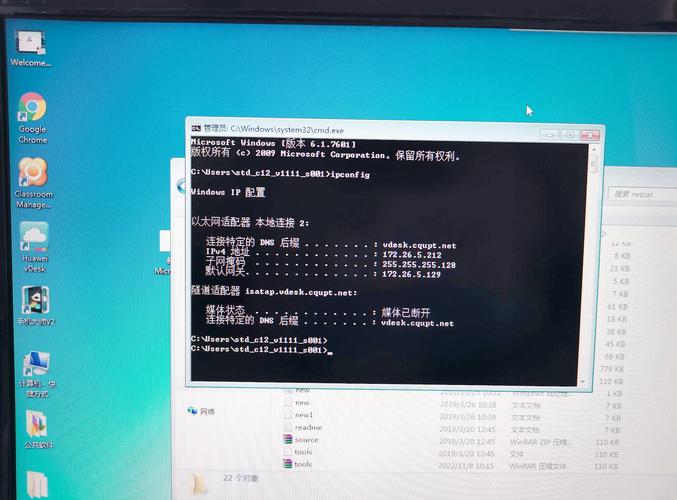
| 时间字段 | 示例值 | 含义说明 |
|---|---|---|
| 分钟 | 30 | 每小时的第 30 分钟执行 |
| 小时 | 14 | 每天 14:00(下午 2 点)执行 |
| 日期 | 1,15 | 每月 1 号和 15 号执行 |
| 月份 | 1-6 | 1 月至 6 月每月执行 |
| 星期 | 0,6 | 每周日和周六(周末)执行 |
| 组合示例 | 0 2 1-5 | 每周一至周五凌晨 2 点执行 |
| 步长示例 | */15 | 每 15 分钟执行一次 |
相关问答 FAQs
问题 1:如何调试一个无法正常执行的 cron 任务?
解答:调试 cron 任务时,首先检查 crontab 语法是否正确,可通过 crontab -l 确认内容无误,确保命令路径完整,并添加输出重定向记录日志,* * * * * /usr/bin/test.sh >> /var/log/test.log 2>&1,若任务未执行,可通过 systemctl status cron 检查 cron 服务状态,或查看 /var/log/syslog 中的错误信息(如权限不足、命令不存在等),需确认系统时间是否正确,避免因时区或时间偏差导致任务未触发。
问题 2:cron 任务与 anacron 有什么区别?何时使用 anacron?
解答:cron 和 anacron 均用于定时任务,但适用场景不同,cron 要求系统持续运行,适合高频任务(如每小时、每天),若系统在任务执行时间关机,任务将跳过,anacron 则适用于低频任务(如每天、每周),它不依赖系统持续运行,会在开机后检查任务上次执行时间,若未完成则补执行,适合桌面系统或可能间歇性关机的服务器,系统日志清理、定期报告等任务适合用 anacron,而实时数据同步、系统监控等高频任务适合用 cron,两者可通过 /etc/crontab 和 /etc/anacrontab 协同配置,实现互补。